win10 ghost一键安装方法图解
- 分类:Win10 教程 回答于: 2017年10月10日 02:20:02
一键ghost系统,无需你拥有电脑技术,小白也可自己独立完成安装,安全简单!使用小白一键重装来一键ghost系统安装,免费、稳定、速度快,接下来我们就一起看看是怎么操作的
很多朋友都想要知道win10ghost安装的方法是什么,其实win10ghost安装的方法是非常简单的,如果大家想要学习的话,小编当然会教大家win10ghost安装的方法!下面就给大家带来一键ghost系统安装图文教程吧。
一键ghost系统安装
打开小白之前我们先查看磁盘空间是否充足,避免空间不足导致安装失败

win10ghost安装(图1)
打开小白一键重装,点击一键装机【系统重装】

win10ghost安装(图2)
接下来软件对系统进行一个装机环境检测,完成后点击下一步

win10ghost安装(图3)
接着你就可以选择你所需要的ghost系统,点击安装此系统,在点击下一步

win10ghost安装(图4)
接着到备份环节,安装系统只会影响到C盘,如果C盘无重要文件可以跳过此步骤,直接点击下一步

win10ghost安装(图5)
如果有条件可以制作好一个启动U盘,避免安装失败后无补救措施,不制作也不会影响此次安装,点击安装系统,

win10ghost安装(图6)
软件全速下载所需文件,

win10ghost安装(图7)
下载完成后,自动制作PE中

win10ghost安装(图8)
完成后点击【立即重启】

win10ghost安装(图9)
进入windows启动管理器,选择【DOS】,按下Enter,接下来安装过程全自动化

win10ghost安装(图10)
释放文件中

win10ghost安装(图11)
安装驱动中,

win10ghost安装(图12)
安装的过程中需要重启多次,请耐心等待即可
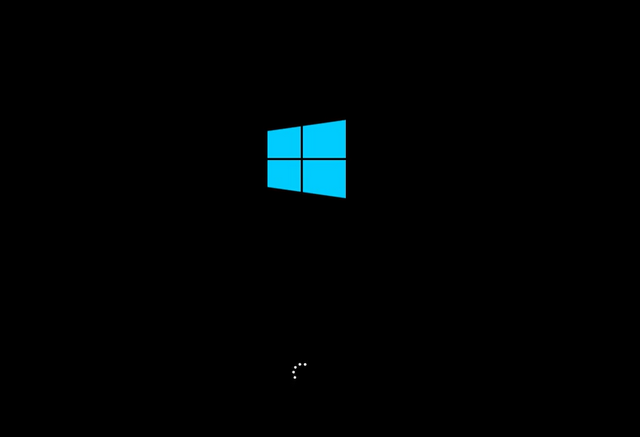
win10ghost安装(图13)
自动重启中

win10ghost安装(图14)
完成后进入桌面,手动重启后即可使用。

win10ghost安装(图15)
 有用
26
有用
26


 小白系统
小白系统


 1000
1000 1000
1000 1000
1000 1000
1000 1000
1000 1000
1000 1000
1000 1000
1000 1000
1000 1000
1000猜您喜欢
- 小白帮你搞定win10系统能装win7系统..2023/04/22
- 硬盘快速格式化数据恢复的方法介绍..2023/04/15
- win10电脑自带的录屏功能在哪里..2021/02/11
- 演示通过命令提示符修复系统win10的方..2021/08/26
- 教你win10硬盘怎么分区2018/03/08
- 联想电脑win10开机提示invalid怎么办..2021/03/07
相关推荐
- 小白一键重装系统装windows 10系统的..2022/02/03
- 微软windows10官网系统安装步骤..2022/02/08
- win10安装失败如何重装2022/12/18
- 教你win10安全模式怎么修复系统..2021/09/25
- win10合上盖子再打开黑屏怎么解决..2022/01/08
- 怎么用PE安装win10镜像2022/09/21

















